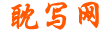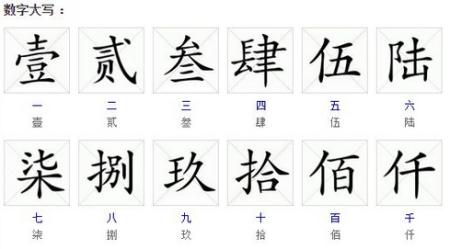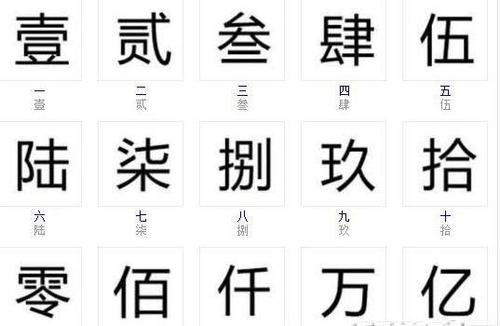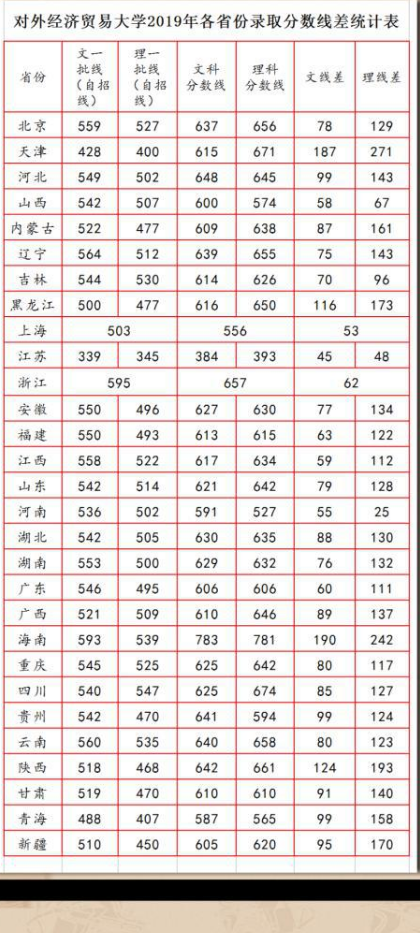五年级信息技术教案(精选15篇)
作为一名优秀的教育工作者,就难以避免地要准备教案,教案是保证教学取得成功、提高教学质量的基本条件。我们该怎么去写教案呢?以下是小编帮大家整理的五年级信息技术教案,欢迎大家借鉴与参考,希望对大家有所帮助。
五年级信息技术教案1
[课时]:1节课
[教学内容]:版报的交流与评价。
[教学目标]:掌握版报的评价方法,促进同学审美能力和版报制作能力的提高,培养同学对信息技术的兴趣。
[教学重点]:掌握版报的评价方法。
[教学难点]:掌握版报的评价方法。。
[教学准备]:同学上节课保管的小版报。
[教学过程]:
一、导入
1.师:同学们,把你们上节课制作的小板报打开来,互相来评价评价。
2.师:没有掌握一定的评价方法,评价起来不客观也不全面。我们来看看课本中是怎样教我们评价的。
二、学习评价方法
1.让同学阅读课本P55-56的评价方法局部,它包括以下三个方面的内容。
①内容主题:读者定位明确;内容围绕主题。
②版面布局:整齐、层次分明;色彩风格统一。
③制作技术:文字、图片的格式合理;自选图形应用合理有效。
2.师:大家现在能告诉老师怎样评价一个版报作品了吗?(鼓励同学回答,小结评价方法。)
三、练习
1.师:你来评下面三组小版报,看看你的评价是不是准确。(教师让同学来完成课本P56-57的做一做。)
2.让同学汇报做一做的结果。教师给予讲评。
3.师:通过刚才的学习,我们已经对怎样评价一个版报作品有了一定的`认识。接下来,你们就把你们上节课完成的小版报拿出来给大家观赏观赏,评价评价。(分小组讨论评价各个组员的版报作品,完成课本P58的活动二)
四、全课小结。
师:通过今天的学习,你掌握了哪些评价一个版报作品的方法呢?
五年级信息技术教案2
教学目标:
知识与能力:
认识一个网上论坛BBS的界面,学习尝试在其中注册并浏览,发表自己的意见,回复、评论别人的意见。
过程与方法:
通过自主阅读、集体交流等方式,联系以往所学知识和生活经验,完成学习任务。学习利用课本和同学的帮助学习知识的方法。
情感态度价值观:
训练积极参与,主动学习,大胆交流的意识。
教学重点:
网上论坛BBS的相关知识,注册发表意见的操作
教学难点:
注册并发表意见;发表与回复、评论的区别。
教学资源:
教师事先查找一个可用的网上论坛(可使用学校网站或者教师自建网站)。
想在前面:
1、注意教学用网上论坛的选择
目前的网站以及其上的论坛数量众多,质量不等。要注意结合学生年龄和学校实际,选择健康的、方便操作的网上论坛。不具备开展网络教学的地方可以利用虚拟服务器技术生成一个网络环境,这样有利于教学的开展。
2、充分发挥教材的范本作用
教材上提到的网站“中国学生网”,现在仍可正常进入,由于时间关系,教材上的截图和现在的网站页面有相当大的出入,在教学中要注意引导学生发现、分析,但不可以脱离教材直接进入网络环境,要充分发挥教材的范本作用。
3、充分关注学生的学习实际
本课涉及到互联网操作、文字输入等诸多技能,这些在以前的课程中已学习过。但由于学校和学生的实际水平不相同,应该在了解学生这些基础技能的前提下进行教学。本课的设计是基于学生的正常水平而写。
4、注意教师讲解和学生自学相结合。
本课中,一些新的术语和新的操作方式比较多,教师应该在学生自学的基础上进行必要的讲解,讲解时,注意语言阐述的准确性和清楚性。
教学过程:
活动一:认识网上论坛
1、谈话:通过以前的学习,大家对计算机网络了解多少?
2、学生交流,教师相机引入课题,板书课题,提出本课学习任务
3、学生阅读课文第一节,完成做一做。
4、抽生交流,教师相机讲解,明确有关术语。
活动二:在论坛中注册、浏览
1、学生根据活动一的提示试验在论坛中注册,收集注册中出现的问题,提交班级讨论。
2、师生共同处理以下问题:
A、关于用户名的设置问题。
B、论坛注册和电子邮箱注册的比较。
3、没成功注册的同学再次注册,已经注册成功的进行登陆浏览的操作。
4、抽学生代表演示登陆浏览的'过程,并进行口头叙述。
活动三:发表自己的
1、学生分组尝试完成活3。教师巡视,了解分组学习情况,记录突出问题。
2、交流:
⑴在论坛中发表有什么注意事项?
⑵各组发表的分别是什么?
⑶怎样让自己发表的引起别人的注意?
活动四:回复、评论别人的意见
1、尝试对其他组的进行阅读,并回复自己的意见,填写书上的空格。
2、分组对各自的得到的回复进行阅读,教师组织进行评价。注意回复是采用的语言的规范与礼貌。
课后活动:
由老师推荐几个论坛,利用学校或者家庭电脑进入浏览并回复别人的。注意收集相关信息,完成书上的表格。
五年级信息技术教案3
教学目标
1、会在幻灯片中插入艺术字和图片。
2、会对艺术字的形状、大小试运行设置。
3、对自己所做PPT进行保存并分享。
学情分析
这次主题活动的主体是四年级的小学生。
这个年龄阶段的孩子已经具有一定的调查收集资料的能力,也积累了不少社会经验,是家长、教师半扶半放的成长阶段。
在本课的学习过程中,通过课前收集资料,课上参与活动,来体验出门在外的感觉和所注意事项。学生在前面的了解了各种交通工具的特点,而且学生有外出乘坐交通工具的真实体验,所以在设计旅行路线时有一定的基础,因为孩子们乘坐火车或轮船的机会较少,所以选择铁路线或航运线的可能会遇到困难,在铁路线的命名和所经过城市将作为知识学习的重点,在选择不同的路线时需要注意的事项是不一样的,学会在整合各种资料的过程中根据自己的需要选择交通路线,在小组交流合作时,遇到问题一起和同学与老师解决。
重点难点
重点:
会在幻灯片中插入艺术字和图片。
难点:
会对艺术字的形状、大小试运行设置。
教学过程
第一学时
教学活动
活动1
(导入)课堂导入
同学们,重庆是中国著名的历史、文化、风景名城,其中尤其以武隆风景最为独特和美丽,武隆是我们的家乡,这里自然风光与人文景观相互交融,旅游资源丰富。下面,亲爱的同学们,请同学们允许我播放一下老师我自己做的一部小宣传片,希望同学们能感受到数字时代的.宣传魅力。
活动2
(讲授)课堂讲授
教师提问:同学们喜欢老师做的视屏短片吗?那同学们想知道老师是用那些软件
制作的吗?同学们想学这些软件吗?
教师示范:一步一步的幻灯片制作示范和讲解并答疑。
活动3
(活动)学习新知评
旅途中看到的公共图标是一种醒目的无声语言,既形象又简明。
思考训练:
这些小图标分别表示什么意思?(出示公共图标图片)
出示照片,指出相应的图标。
出示一张中国地图或本省地图,学生结合地图认识图标。
活动4
(活动)学习探究
以森林公园及周边为例,讨论旅行线路示意图绘制的方法和步骤提问:森林公园及周边有哪些景点?
师拿出6张彩色小纸片:写上相关景点的名称,再加上入口和出口,按小致方位依次将景点的彩色纸放置在作业上。
(解决构图问题)
用线依次将各景点连接。
将彩纸拿走,请六名同学上台画出各个景点。
加上图标或趣味性的图文,用醒目的箭头标明行动路线。
活动5
(练习)扩展
第一幅画是用动物的形象来突出主要景点的特征(是用水粉上色的方法),例如动物园等等。
第二幅车是用蓝色带、红箭头来标明各景点的旅游顺序。
(用彩色铅笔着色)
第三幅画是用黑白线描的方法表达。
第四幅画是根据整个风景区地形范围来设计旅游线路。
活动6
(作业)自主表现
提出作业要求。
学生作业,教师指导。
五年级信息技术教案4
教学目标
知识目标
认识超链接
能力目标
学会建立文本超级链接;学会设置超级链接的打开方式;学会设置不同对象的超链接。
情感目标
通过对蚂蚁世界的研究,培养观察自然的兴趣。
教学重点
教学难点
设置不同对象的超链接。
教学准备
蚂蚁图片1张,“白蚁”、“桥蚁”视频片段。
教学过程
情境创设
激发兴趣
1、欣赏“白蚁”视频介绍片段。
2、如何利用页共享视频资料?
3、设置超级链接。
自主探究
交流分享
1、出示任务:
(1) 新建页,设置标题为“蚂蚁总动员”,保存为maiyi.html。
(2) 第一行输入“蚂蚁总动员”第二行输入“蚂蚁录像欣赏”,第三行输入“白蚁”、“桥蚁”。
(3) 把文本“白蚁”链接到桌面“白蚁”视频片段,打开方式为“_blank”。
2、学生自学课本,完成任务。
3、学生演示汇报。
4、任务二:
(1)新建页link.html,标题为“昆虫站导航”。
(2)输入你知道的昆虫站的'名字,并把它们链接到相应的址,打开方式为“_blank”。
5、学生探究操作
6、学生演示汇报
合作学习
释疑解难
1、学生提出问题。
2、教师根据情况补充问题。
3、小组合作解决问题。
4、各小组汇报。
实践创作
展示
1、创作内容:课本28页实践与创新。
2、学生创作。
3、小组评选优秀作品。
4、优秀作品展示。
5、共同作品
梳理
拓展延伸
本节课收获是什么?觉得自己哪个部分掌握的比较好了,哪个地方还要继续努力。
五年级信息技术教案5
教学目标:
1.了解计算机处理信息的基本过程;
2.了解计算机的输入和输出概念。
3.知道不同的软件可以完成不同的工作。
4.激发同学们利用计算机处理信息的兴趣。
教学重点:
1. 了解计算机输入输出的方式。
2. 让同学们明白不同的软件可以完成不同的工作。
教学难点:
输入输出设备的了解。
教学环节教师活动学生活动设计意图
一、
引入一、复习引新
1.同学们,上课我们主要学习了利用现代新技术来获取、传递、保存、处理和发布信息。你能说说利用哪些现代设备或技术能够既快又方便地处理信息?
2.提题:用计算机处理信息
(利用WORD制作一份主题为“北京奥运”的电脑小报)A、通过手机,可发送或编辑要传达的信息。
B、通过卫星,可接收气象信息,从而向人们传达有关天气预报。
C、通过电脑,对各种信息作处理。
学生观看教师演示的电脑小报通过复习上节课学习利用现代新技术来获取、传递、存储和处理各种信息同时,马上引入——利用哪些新技术才能快速达到自己想要的效果。
让学生思考(小组合作讨论)
二、
知识构建二、获取信息
1.我们可以怎么来获取有关北京奥运的信息?
2.假如没有互联网我们的一些信息是怎么样来输入到计算机的?(针对文字和图片分别介绍)
3.说说:通过 ,能把 信息输入计算机。
互联网)网络
对文字可直接输入
对图片可通过扫描进去针对文字、图片、声音、图像、影片(教师可适当提示学生)
让学生对各种信息输入方式作进一考虑。让学生初步了解到电脑小报是怎样的?这中间需要什么元素?
三、制作小报
1.在我们所学过的软件当中,你觉得用哪个软件来制作电脑小报最好?WORD
让学生明白,wrd软件不仅可输入文字和图片,还可制作漂亮的电脑小报。
2.你还知道哪些电脑软件,它们能干什么?画图——可画画
数码相机——可将照片传入电脑中
用MP3将音乐传入电脑。
3.小组讨论:在制作小报之前先应该做些什么准备工作?作资料的收集
小组汇报、交流
4.教师补充并小结:
(1)建立一个文件夹,比如:奥运知识,再在此文件夹里建立一些分类别的文件夹名。
(2)上网搜索资料,并将收集的资料分类保存到相应的文件夹中。
(3)打开WORD软件,根据主题设计好小报的版面。
(4)将收集到的资料插入到WORD中,制作成小报。学生在自己的`电脑上建一个文件夹,在此文件夹下分别建声音、图片、文字各文件夹。
学生收集各种信息
5.学生制作电脑小报,教师巡视并指导有困难的学生。学生制作
三、总结四、展示小报作品
1.利用多媒体教学软件展示部分优秀作品。
2.说说这些作品好在哪里?
以小组为单位,讨论这些作品存在的优缺点
选择几位作品做得还不错的学生来演示,关键是让其它同学吸取到这些作品的优点,从而来加强自己的作品,做到完美
五、课堂小结。
1.我们还可以通过计算机来发布信息,说说你所知道的一些方法?学生将自己的作品上传到教师机上巩固知识
教后录:
我们现在通过网络的搜索引擎功能可以帮我们找到很多我们需要的资料,但网络上找到的资料有时是杂乱无章,需要我们对其进行进一步加工,使之分类,让学生养成一种分类管理的思想。第二把找到的资料进行综合处理,形成一张小报,但是,在网上查找资料过程中,往往也是最难控制的时候,总有学生挡不住诱惑去浏览其他信息。
五年级信息技术教案6
教学目的:
1、了解电子报刊版面设计规则。
2、确定电子报刊主题。
3、对版面作简单规划。
教学重点:
1、选定制作报刊的主题,了解电子报刊版面设计规则。
2、打开WORD进行页面设置。
教学难点:
电子报刊设计规划。
教学过程:
一、引入新课:
我们在日常生活中常见到报纸、杂志等媒体,在这些媒体中,它们有各自的特点,有的图文并茂,有的生动有趣。今天我们将学习的利用电脑来进行报刊的设计,将会比以上的媒体要生动、活泼得多。希望大家能好好学习。
二、设计报刊的草图:
我们在办手抄报的时候,都要有一个计划,那就是先要确定纸张的大小,及版面的设计。所以我们在使用的时候要先进行一个整体的规划。即要对你所要设计的报纸的.版面和内容有一个大至的规划。这项工作可以在图纸或者的其他地方进行。
三、学习页面的设置:
打开WORD程序,对页面大小规格进行设置。
单击开始按钮,在程序中找到WORD程序后单击,即可打开WORD程序。后单击菜单栏中的“页面设置”,即可对页面大小规格进行设置啦。
四、注意观察页面设置上的各个选项并进行试验,看各个选项确定后,各是什么内容。
思考与练习:
说说页面设置中各有哪些选项。
教学反思:
教学本课时,为了激发学生的学习兴趣,我根据学生的年龄特点,采用多种教学手段等带领学生愉快地进入情境,从而达到学习的目的。
五年级信息技术教案7
[课时]:1节课
[教学内容]:表格内容和标题、表格线的添加;列宽的调整;行、列的插入
[教学目标]:1、学会制作生活中简单的通讯录
2、通过学习,能制作生活中的表格,达到学以致用的目的;培养同学探究性学习、合作性学习、自主性学习的方法;
3、通过本课的学习,激发同学动手操作的兴趣和培养同学合作交流,相互协助的意识;增强同学成绩感。
[教学重、难点]: 学会创立简单的通讯录
[教学准备]:电子课件、多媒体电脑室、远志广播教学系统
[教学过程]:
一、导入
师:(出示通讯录小册子)同学们,大家看看这是什么?对了,这是学校为了方便老师们相互联系而制作的通讯录,我们要查某位老师的电话号码很快就能查到。今天,我们就来学习怎么制作一张通讯录。等大家学会了,就可以制作一张几个好朋友之间的通讯录,这样,以后不论大家分开多远,都可以互相找到对方。
二、新授:制作简单通讯录
活动一:
1、根据课本第15页操作步骤,完成表格插入,表格内容和标题的添加。
2、添加的内容为课本第14页图1中的表格的内容。
同学看书自学、教师巡视,并鼓励同学们之间互相协助,完成任务。
老师讲解巡视过程中,发现的较多的错误。
请同学对比自身做的.通讯录和图1有什么区别。复习上节课中“根据内容调整表格”的处置方法。引出本节课介绍的拖运调整列宽的方法。由同学看书自学。
师:看来大家都完成的不错,可是现在老师有一个疑问,希望大家协助我解答。问题是这样:看完大家设计的通讯录,我觉得通讯的方式还不够多,我想在这个通讯录里再加入E-mail这一项。请同学们看看书,找出两种方法,同桌之间可以互相讨论一下。
同学看书,讨论。请各别同学汇报结论。
师:真不错,说明大家都认真看了书,并且可以运用书中的知识。现在就请大家动动试试。
活动二:
1、用添加表格线的方法,在表格中“姓名”这一列右边添加一列“性别”列
2、用添加列的方法,在“地址”这一列左侧添加“E-mail”列
3、把这两个新增列的内容补充完整。
三、练习
制作一张好友通讯录。自身设计通讯录中的项目。
[板书设计]:
调整表格的方法:
1、“表格”菜单→自动调整→根据内容调整表格
2、表格属性→行、列宽度的设置
3、拖动表格线
添加列的方法:
1、添加表格线
2、“表格”菜单→插入→列(在右侧/在左侧)
五年级信息技术教案8
一、 教材分析
义务教育教育科书五年级上册,制作演示文稿第二节制作第一张幻灯片——标题幻灯片的第一小节:输入标题幻灯片中的文字。本节介绍怎样制作标题幻灯片。在第二节内容中,标题幻灯片相当于一本书的封面,它使人们对于演示文稿产生第一印象,具有提纲挈领的作用,因此标题幻灯片是演示文稿作品中重要的组成部分。
本课的主要教学目标是学会制作标题幻灯片,要求学生通过向幻灯片中输入文字,了解文本框的概念,掌握插入文本框及设置文字格式的一般过程和方法。本节教学的重点内容是插入文本框、输入文字并对文字进行设置。教学的难点内容是文本框的概念和怎样插入文本框。
二、 学情分析
信息技术教学的目的,不是要求学生的信息技术水平必须达到多高的程度,而是要求学生养成良好的信息利用和整合、以及良好的信息素养和习惯。本次的教学对象是五年级学生,他们好动,求知欲强,具有一定的操作能力、自学能力和探索实践能力。通过上一节的学习,基本了解了PwerPint20xx程序的作用,激发了学习兴趣,他们可能迫不及待地想要制作出一张属于自己的漂亮的幻灯片,学习的积极性特别高。
三、 教学内容
1.认识文本框,学会在幻灯片中添加文本框。
2.学会在文本框中输入文字。
3.学会设置文字的格式。
四、 教学目标
1.认识文本框,通过教师的演示及学生的操作向幻灯片中输入文字,了解文本框的概念。
2.学会在幻灯片中添加文本框,并在文本框中输入文字。学会设置文字的格式。
3.通过师生操作演示,师生、生生之间的合作交流活动,进一步体验并掌握插入文本框及设置文字格式的一般步骤和方法。
4.通过对幻灯片标题文字的编辑,学生在创造美、欣赏美中体验成功的快乐。
五、 教学重点
插入文本框、输入文字并对文字进行设置。
六、 教学难点
文本框的概念和怎样插入文本框。
七、 教具准备
多媒体计算机及多媒体广播教室系统、教学演示文稿。
八、 教学策略
(1)主要教法、学法的设计
以和学生生活实际联系紧密的塞上新五宝为主题进行教学,有助于激发学生的学习求知欲。安排大量尝试性、探索性的活动,引导学生积极主动地完成教学任务。课堂中尽量体现学生主体的作用,以自主探索、合作交流为主要的学习方法。
掌握文本框的概念是本节教学要解决的第一个难点,设计采用比较的方法帮助学生理解演示文稿中的幻灯片与用“写字板”程序编辑的文档不同,加深对概念的理解;在学习标题幻灯片中输入文字时,采用演练法,增强学生对输入文字方法的理解和掌握;怎样插入文本框是本节教学的另一个难点,学生在理解了文本框的概念后,学习难度适当降低。教材中第18页的“知识窗”对插入文本框的方法做了简单的介绍,教师通过具体操作演示帮助学生理解与认识。
(2)关于教学流程和活动流程的设计
导入:回顾、对比。
在回顾导入中让学生认识到标题幻灯片在实际生活中的作用及实用价值,体会到学习制作标题幻灯片的意义及重要性;通过对比让学生在发现美的.同时有创作美的欲望,激发了学生的学习兴趣。
新授:讲解、演示、自学、交流、尝试、再演示、练习、讨论、小结。
在介绍中帮学生初步认识文本框,并在演示中体会文本框的作用,很直观地揭示,做到教学难点处教师及时指导。通过自学学生初步领会了演示文稿幻灯片一般的制作步骤,产生了试一试的操作欲望后,教师顺势让学生尝试,关注了学生学习的积极性和主动性。接下来学生的展示性演示、教师的指导性演示充分照顾到了学习中的弱势群体,进一步使学生掌握了操作方法及步骤,进而在基本练习中达到能正确操作。组织学生对比讨论,进一步认识文本框,明确文本框在演示文稿中的作用,从而在小结中进行提炼,提高学生的认识。
巩固练习:学生操作教师指导。
总结评价:通过学生自评、互评,考查学生在练习中参与学习活动、讨论问题、解决问题等方面的表现。
九、 教学过程
(1)导入
教师:经过上一节课的学习,同学们对演示文稿有了初步的认识。谁来说一说演示文稿主要用来做什么?
生:演示、宣传、展示、广告
教师:同学们回答得非常好。
教师展示下图所示的两个作品。
教师:你喜欢哪一张,为什么?
学生发言。
教师小结过渡:演示文稿由许多张幻灯片组成,第一张幻灯片称为标题幻灯片或封面幻灯片,演示文稿中标题幻灯片非常重要。要包含主标题、副标题及作者的基本信息。当播放演示文稿时,从第一张幻灯片开始就对观众产生强大的吸引力,从而提高作品的感染力。
教师:下面我们来学习如何制作美观大方的标题幻灯片。
[设计意图:通过两幅作品的对比,有颜色的作品吸引住了学生,使学生对新知识点的学习产生兴趣,提高审美能力。]
(2)新授
教师:现在启动PwerPint程序。在启动PwerPint程序后,系统会自动创建一个默认的标题幻灯片,幻灯片上两个用虚线围住的框是用来输入文字的,它们叫做文本框,根据框中的提示我们可以在其中输入演示文稿的标题和副标题。
教师进行演示操作,在文本框中输入标题和副标题的文字。
教师:为了使幻灯片更美观,可以对文字的格式进行适当的设置,设置方法和“写字板”中的操作类似,要特别注意,一定要先选中有关文字内容后再进行设置。请同学们自己阅读第15页上“做一做”的第1步到第5步操作,谁来简单说一说操作步骤?
试着完成第15页上“做一做”的第1步到第5步操作。
学生练习,教师巡视指导。
[设计意图:学生自读课文,养成良好的自学习惯,尤其是利用教材进行自学的习惯,说一说步骤有利于后期操作实践。]
教师:老师这里的幻灯片上不小心把副标题文字删除了,谁能帮帮老师快速找回来?
生:用“撤消”
[设计意图:把要学习的知识点,采用情景问题提出来,学生会非常愉快的接受,学生积极主动的进行学习,对知识的掌握也比较牢固。]
师:第17页“金钥匙”的内容,就教给了我们最好的方法。
教师:在演示文稿制作到一定阶段后,要及时将操作结果用文件形式保存到磁盘中,以免出现失误时,丢失成果。同学们在学习“画图”、“写字板”等软件时已经学习过保存操作了,演示文稿中的保存操作和它们几乎完全相同。请同学们按照第17页第6、7步的叙述进行操作,将结果保存到E盘五(4)班的文件夹中。
学生练习,教师巡视指导。
教师:请同学们看一看我们的标题幻灯片还缺些什么?
学生回答:没有作者的基本信息
教师:要在幻灯片中加入作者基本信息的文字,要在幻灯片中加入新的文字内容,就必须先插入文本框。
教师:请同学们按第19页上“试试看”的要求,练习插入文本框的操作,然后在文本框中输入文字。参照18页“知识窗”里的方法。
请完成的同学演示操作步骤
教师小结演示:插入文本框的操作,强调两种插入文本框的方法:
①执行“插入”菜单->“文本框”项->“横向”(或“竖向”)菜单命令。
②单击工具栏“文本框“按钮。
学生练习,教师巡视指导,请完成得好的同学进行示范演示。
讨论:通过刚才的操作你发现,在POWERPOINT窗口中输入文字的方法,与在“写字板”窗口中输入文字的方法有什么不同?
学生讨论发言,教师总结,写字板中插入文字不用插入文本框就可以,演示文稿中插入文字要先插入文本框才可以。
(3)巩固提高
请大家重新启动演示文稿软件,在自动创建的演示文稿中制作祝福祖国的标题幻灯片。
要求:1、输入标题文字:祖国您好(字体颜色、大小、字体格式自定)
2、插入新文本框输入自己的姓名。
[设计意图:巩固练习的题目,是一个综合性很强的习题,有学生基础能力的检查,又有新知识点的再次巩固,还有难点知识的再训练,其中,文本框中输入自己的姓名,又是学生非常喜欢的一件事,给学生展示自我的机会,培养学生自信心。]
展示作品
(4)总结评价
自评:通过回答下列问题,让学生评价自己的学习。做到一项得一颗星
内 容
评价结果
①我会在自动创建的标题幻灯片中输入文字并对文字进行设置吗?
②我会保存演示文稿文件吗?
③我知道为什么在输入新的文字前,应先在幻灯片中插入文本框吗?
④我会在幻灯片中插入文本框吗?
⑤我会改变文本框的位置和大小吗?
互评:参照下表进行。
内 容
评价结果(是或否)
能完成老师布置的操作练习
能积极和他人合作
能积极回答问题
能插入文本框并设置格式
通过学生之间的互评,考查学生在合作练习中参与合作活动、讨论问题、解决问题的表现。
[设计意图:给学生展示自我的机会,再学习再提高的过程,知识掌握较好的学生是最有成就感的时候,少数知识掌握不太好的学生,则是一个再学习再提高的过程。]
十、教学后记
这节课我以几篇修饰精美的幻灯片为情景引导学生尝试探究新知识,知识内容设计环环相扣,层层深入,紧紧地抓住学生,使他们主动地参与到学习中来。课堂上能有意识地让学生去动手和探究,在不断的成功过程中,总有新的任务等待他们去思考、去探索、去发现。在知识巩固提高上,我选择了综合性很强的习题,有学生基础能力的检查,又有新知识点的再次巩固,还有难点知识的再训练,使学生在巩固知识的过程中又一次获得了新的知识,获得了实际应用的能力,它有利于学生举一反三、触类旁通。整节课学生们情绪高,乐于操作,较好的达成了教学目标。
五年级信息技术教案9
[教学目的与要求]
(1)了解常用函数的含义。
(2)掌握常用函数的使用方法。
(3)掌握利用数学函数进行数据统计的能力。
(4)培养学生自主探索的能力。
[课时安排]
1课时。
[教学重点与难点]
(1)重点:常用函数的使用。
(2)难点:自动填充。
[教学准备]
电子教室程序、络硬件与软件、板书内容的贴纸。
[教学过程]
一、导入
有些数据是有一定规律的,可以概括为数学中的常用函数,在Excel中可以用公式来表示这些函数,这节课就让我们来学习一下函数的使用吧!
二、教学新课
1、求和函数SUM
①启动Excel,打开“五年级运动会成绩统计表”工作薄。
②选定五一班总成绩所在单元格G3。
③单击编辑栏,在编辑栏中输入“=SUM(B3:F3)”,敲回车键。结果会自动填入G3。
④继续完成其他的'成绩统计。
知识点:在Excel中有一种自动填充功能,就是将鼠标指到选定单元格右下角的黑方块上,光标会变成黑十字形状,然后按住鼠标左键,向下拖动到需要的单元格,被选中的单元格的内容就变成相应的公式。
2.平均值函数AVERAGE
①单击要填入平均分的单元格B10,单击工具栏上的“粘贴函数”按钮,打开“粘贴函数”对话框。
②在“粘贴函数”对话框“函数分类”列表框中选择“常用函数”,在“函数名”列表框中选择平均值函数AVERAGE,单击“确定”按钮。
③在函数编辑栏中单击“AVERAGE”栏“Number1”输入框的“拾取”按钮。
④在工作表中选择要求平均值的单元格G3、G4、G5、G6、G7、G8、G9。
⑤单击输入框中右侧的“返回”按钮,回到刚才的对话框,单击“确定”按钮就可以了。
知识点:①如果求平均值的单元格不连续,也可以用Ctrl键来配合鼠标进行选取。
②在Excel中还有一个很特殊的函数应用方法,那就是先选定数据区域,然后在状态栏右击鼠标,就会出现相应的计算函数,选择具体的函数后会在状态栏出现计算结果。
3.最大值函数MAX
教师演示操作要领
学生上级实践操作
讨论交流出现的问题
师生
三、综合练习激励
练一练:课本51页的“实践与创新”。
小组推选优秀作品。
优秀作品展示。
师生共同作品
四、延伸
说说本节课的收获,想一想学习生活中含有哪些地方用到求和函数、求平均值函数,最大值函数,
教后反思
通过本节课教学学生掌握了求和函数,求平均值函数,最大值函数,存在问题部分学生求最大值函数出错,函数输入格式不对。以后教学时注意将最大之海数的计算过程讲清楚避免学生浪费过多的课堂时间。
五年级信息技术教案10
[板书设计]:
选中的部分呈现黑色(即高亮状态)
第4课 制作课程表
试一试:
使用“绘制斜线表头”的方法制作课程表斜线表头。
第6课 制作月历
[课时]:1课时
[教学内容]:在表格中插入图片及艺术字,用“平均分配各行”的方法调整表格行宽,设置表格边框
[教学目标]:1、会按照课本的详细步骤制作月历
2、通过自主学习及实践操作,了解探究性学习、合作性学习、自主性学习的方法;
3、通过自主学习,合作探究,激发学生动手操作的兴趣及培养学生合作交流,相互帮助的意识;增强学生成就感。
[教学重、难点]: 调整表格文字的对齐方式,用“平均分配各行”的方法调整表格行宽
[教学准备]:网络教室、广播教学系统、教学资源
[教学过程]:
一、导入
师:(出示月历图片)这一课,我们要应用学习过的知识和WORD的操作技能,制作出如老师展示的月历。同学们还可以根据自己的爱好和兴趣,设计制作出其他风格的月历。
二、新授:制作月历
活动一:设计月历
师:如刚才老师所展示的图形,月历由插图、月份和日期三个部分组成,插图可以到老师电脑的“第六课资源”共享文件夹中复制。
做一做:制作月历表格
生:对照课本中的步骤,自已独立完成任务。在操作的过程中,可以同桌互助,小组互助。教师允许小组中完成任务的同学作为小老师检帮助本组同学完成任务并进行检查。
活动二:输入文字和调整表格
做一做
1、在表格中输入日期
生:对照课本中的步骤,自已独立完成任务。在操作的过程中,可以同桌互助,小组互助。教师允许小组中完成任务的同学作为小老师检帮助本组同学完成任务并进行检查。
2、调整表格
师:先示范操作一遍,在操作的过程中强调一些注意事项,对于学生操作中可能碰到的问题进行特别交待。形成阶段性任务后让学生观察一段时间,以明确阶段性任务。
生:对照课本中的步骤,自已独立完成任务。在操作的过程中,可以同桌互助,小组互助。教师允许小组中完成任务的同学作为小老师检帮助本组同学完成任务并进行检查。
师:到同学中去,边检查,边指导。针对检查中发现的问题决定是否暂时中断练习进行再强调。
3、设置表格边框
生:对照课本中的步骤,自已独立完成任务。在操作的过程中,可以同桌互助,小组互助。教师允许小组中完成任务的同学作为小老师检帮助本组同学完成任务并进行检查。
试一试
如课本37页图3所示,分别选择“方框”、“网格”和“自定义”等选项,设置表格边框。
第7课 修饰月历
[课时]:1课时
[教学内容]:在表格中插入图片、艺术字、设置文字的字体、字形、字号、颜色,修饰文字样式等
[教学目标]:1、会按照课本的详细步骤修饰课程表
2、通过自主学习及实践操作,了解探究性学习、合作性学习、自主性学习的方法;
3、通过自主学习,合作探究,激发学生动手操作的兴趣及培养学生合作交流,相互帮助的意识;增强学生成就感。
[教学重、难点]: 图片插入并对其进行设置
[教学准备]:网络教室、深蓝易思广播教学系统
[教学过程]:
一、导入
师:(出示一张月历)同学们上节课我们学习了制作月历的一些技巧,但是大家制作出的月历老师还不够满意,太死板枯燥无味。那么怎样才能让我们制作的月历更生动活泼,更赏心悦目呢?下来就让我们一起来学习吧。
二、新授:修饰月历
活动一:
1、根据课本38-40页的操作步骤,对已完成的月历进行字体、字号、字色的设置,还可对相应的文字使用文字特效
师:先示范操作一遍,在操作的过程中强调一些注意事项,对于学生操作中可能碰到的问题进行特别交待。形成阶段性任务后让学生观察一段时间,以明确阶段性任务。
生:对照课本中的步骤,自已独立完成任务。在操作的过程中,可以同桌互助,小组互助。教师允许小组中完成任务的同学作为小老师检帮助本组同学完成任务并进行检查。
师:到同学中去,边检查,边指导。针对检查中发现的问题决定是否暂时中断练习进行再强调。
活动二:
1、在表格中插入图片和“艺术字”。
师:示范操作。将准备好的图片插入到表格中对图片进行大小尺寸的控制。
生:对照课本一步步操作。
师:到同学中去,边检查,边指导。针对检查中发现的问题决定是否暂时中断练习进行再强调。
师:示范操作插入“艺术字”。
学会对艺术字的变形控制
试一试:
参照第6课图1,设置月历的.底纹。
第8课 设计小板报
[课时]:1课时
[教学内容]:了解小板报、确定小板报主题并进行版面设计
[教学目标]:1、了解小板报的形式、结构。
2、以4人为一小组确立下节课小板报的主题;
3、通过讨论规划作出版面设计。
[教学重、难点]: 确定小板报主题并进行版面设计
[教学准备]:网络教室、广播教学系统
[教学过程]:
一、导入
师:(出示一张已修饰好的小板报)同学们,班级小板报椒宣传国家大事、介绍班级新人新事、传播科普知识等等内容的一个 非常重要的窗口。
二、新授:设计小板报
活动一:了解小板报
师:将收集的小板报进行展示,激发学生学习热情,告诉他们小板报的组成及文中细节。并将一些优秀小板报共享供学生浏览。只有图文恰当的结合才能作出一个优秀的板报作品。
活动二:确定小报主题
1、确定主题
2、收集资料
师:讲解选择主题的一些注意事项。
生:学生4人分小组讨论后,汇报教师处确定主题进行登记。
师:到同学中去,边倾听,边指导。针对检查中发现的问题及时纠正指引,帮忙学生确定正确的小报主题。
活动三:版面设计
参照第49页图3,进行版面布局的规划
试一试:
回家对自己选定的主题进行资源的查找及初步的版面设计。
第9课 制作小板报
[课时]:1课时
[教学内容]:制作一份内容丰富、设计合理的小板报。
[教学目标]:1、页面的设计
2、加添文字和设置文字格式;
3、艺术字的应用。
4、设置背景
5、表格应用
6、自选图形应用
7、页面边框设置
8、用5
五年级信息技术教案11
教学目标
知识目标
初步了解什么是网站。
能力目标
学会创建站点;掌握在站点内创建文件夹、重命名文件夹的方法;学会规划网站和搜集整理素材。
情感目标
通过搜集和昆虫相关素材的`研究性活动,培养热爱大自然的精神。
教学重点
教学难点
学会创建站点;掌握在站点内创建文件夹、重命名文件夹的方法;
教学准备
网络机房、多媒体教学软件等。
教学过程
情境创设
激发兴趣
1、出示多姿多彩的昆虫图片。
2、问题:如何共享这些资源?
3、引出制作成网站。
自主探究
交流分享
一、 了解网站的基本元素:
1、网上游览:师展示浏览北京科普之窗、中国科普博览。
2、生分析网站的基本元素,师归纳总结。
二、 规划站点搜集材料:
1、任务:我的电脑F盘中新建文件夹,命名为班级名,然后在这个文件夹中新建文件夹“昆虫网站”和“昆虫素材”。
2、学生演示汇报。
三、在Dreamweaver中新建站点:
1、任务:新建站点“昆虫记(班级号)到自己的文件夹内”。
2、学生演示汇报。
四、在站点内创建文件夹:
1、任务:站点内创建一个文件夹,重命名为“images”。
2、学生演示汇报。
合作学习
释疑解难
1、学生提出问题。
2、师针对学生操作补充提出问题。
3、小组解决。
4、小组汇报。
实践创作
展示评价
1、利用站点管理器分别创
建”jiefunifeng””chan””tanglang””hudie””fenjingui””maizangchong””mayi”文件夹。
2、小组评比优秀作品。
3、全班展示。
4、师生评价。
梳理总结
拓展延伸
1、生说所学知识。
2、出示精美网页激发学生学习欲望。
五年级信息技术教案12
一、教材分析
选用的教材是,浙江摄影出版社的《小学信息技术》五年级上教材。此册教材分三个单元,第一单元“网聚彼此生活”,第二单元“体验多彩世界”,第三单元“关注校园环境”。有以下特点:
1、让学生掌握WINDOWS操作技能,掌握Wrd的编辑、排版等的基础知识。
2、让学生进一步了解计算机的广泛用途,并从小树立学科学、爱科学、用科学的方法处理信息的意识。
3、从小培养良好的用机习惯,掌握正确的操作方法。
4、培养学生处理信息的能力,提高学生的逻辑思维能力和创新思维及创新能力,进行创新实践。
5、培养学生对学校的热爱,在思想上、德育上培养学生积极向上,热爱校园的美好情操。
6、学生在信息技术教学中会从网络上获取大量的信息,这些信息需要教师进行筛选和过滤。筛选的工作,需要我们认真备好课,精心组织和准备好教学内容,从大量的信息中选取有教育意义、内容健康、积极向上的,让学生体验,从而进行心灵上的净化与熏陶。
二、学情分析
学生的年龄特点和认知特点来看,五年级学生以直接兴趣为主,对具体事实和经验的'知识较有兴趣,对这样的有实物的观察内容比较感兴趣。对他们来说只有有了明确的观察目的任务和实现这些任务的具体方法时,他们的观察才能持久和有效。
三、教学重难点
1、培养学生网络学习活动的意识、习惯,以及对信息的评价、理解和处理。
2、通过多媒体信息的获取、处理、应用三方面的实例介绍,旨在让学生经历这一过程,从而感受计算机处理多媒体的魅力,学会一些常见的应用方法。
3、让学生运用采集信息、处理信息、分析信息等知识来研究身边存在的现实问题,在解决问题的过程中,巩固学过的信息技术知识,形成初步的用信息技术解决问题的能力,培养学生创新意识。
四、教学目标
1、了解信息技术的应用环境和信息的一些表现形式。
2、学生能比较全面第了解、掌握5
五年级信息技术教案13
一、学生现状分析与机房设施:
五年级学生水平参差不齐,个别学生已具备一定的操作能力,但大部分学生不具备计算机基础知识和操作技能。
二、教材编排特点:
包含了以下内容:
1.欣赏电脑动画。
2.动画制作好帮手。
3.绘图工具
4.逐帧动画
5.形状渐变动画
6.运动渐变动画
7、实践活动
教材由浅到深,循序渐进地培养学生的信息素养,使学生逐步掌握计算机基础知识和基本操作技能。但在实际教学中,根据学生身心发展特点,可作适当地调整。
三、本学期教学重点、难点:
教学重点:
1.建立对计算机的感性认识,了解信息技术在日常生活、学习中的应用,培养学生搜集信息、处理信息的能力。
2.了解信息技术的应用环境和信息的一些表现形式。
3.培养学生的创新能力、实践能力以及与他人合作的能力。
教学难点:
1.信息技术概念、术语的理解和运用。
2.学会一些操作程序。
3.使学生明确应负责任地使用信息技术系统及软件,养成良好的计算机使用习惯和责任意识。
四、教学方法:
1.以“任务驱动”的方式组织教学活动。
2.重视上机操作,培养学生动手能力。
3.培养学生的自学能力和搜集信息能力。
4.注意对学生介绍当前流行的信息技术知识。
5.注意寓教于乐,发展学生想象创造的能力。
五、课时安排:
1.欣赏电脑动画。
2课时
2.动画制作好帮手。
5课时
3.绘图工具
4课时
4.逐帧动画
4课时
7、实践活动
2课时
第1节 欣赏电脑动画
[教学内容]:
初步认识Flash动画文件与Flash影片文件的播放。
欣赏Flash动画。
动画原理与动画原理的实验。
计算机动画和常用的计算机动画制作软件。
[教学目标]:
1.通过本章节内容的学习,使学生了解动画原理和动画片的特点;知道计算机动画以及在当前个人计算机上常用的计算机动画制作软件。
2.使学生具有在个人计算机上播放Flash动画的能力;具有正确区分两种不同类型的Flash文件的能力。
[教学重点和难点]:
通过多个Flash动画文件的播放,激发学生对计算机动画的浓厚兴趣,是本章节教学的重点。
[教学时间]: 2课时
[教学过程]:
组织教学
组织学生戴好脚套,按顺序进入机房,按指定的座位就座。
启动学生机并由教师机控制。
激趣引入
随着电视技术的普及,动画片越来越多受到孩子们的.喜爱,喜爱之余,你有没有想过,自己成为动画片的播放者和制作者呢?好,让我们就从现在开始吧!
示范、指学
如何打开FLASH动画文件?
步骤:
在桌面上双击FLASH 5快捷方式图标,进入FLASH 5工作平台。
选择“文件”----“打开”---“动画文件”。
FLASH动画文件与影片文件的播放。
FLASH两种文件的区分以及特点。
FLASH动画文件格式的文件体积小,图像质量好,支持多种多样的文件格式,以及简单操作和插件播放形式。
学生练习
启动FLASH 5,进入FLASH 5界面。
打开“帮助”----“范例”,播放FLASH动画,自己欣赏。
第2节动画制作好帮手-----FLASH
[教学内容]:
初步认识Flash动画文件与Flash影片文件的播放。
欣赏Flash动画。
动画原理与动画原理的实验。
计算机动画和常用的计算机动画制作软件。
[教学目标]:
1.通过本章节内容的学习,使学生掌握启动与突出FLASH软件的方法.
2.使学生具有在个人计算机上播放Flash动画的能力;具有正确区分两种不同类型的Flash文件的能力。
3、熟悉FLASH窗口。
4、掌握创建、保存、FLASH 文件的方法。
5、学会制作简单的动画
[教学重点和难点]:
通过多个Flash动画文件的播放,激发学生对计算机动画的浓厚兴趣,是本章节教学的重点。
[教学时间]:5课时
[教学过程]:
第1、2课时
一、组织教学
检查上机常规。
二、新课
1、动画原理:
(1)用Acdsee演示动画原理。
(2)总结:动画就是会动的画,他是利用人类眼睛的“视觉暂留”现象,而使一幅幅静止的画面连续播放,看起来像是在动。
2、开始旅程制作一个简单的动画
(1)打开“文件”菜单,单击新建命令,创建一个新文件,此时FLASH窗口下方出现的是“文档”属性面板。
(2)单击“文档”属性面板中的“550*400”按纽,在弹出的“文档属性”对话框中设置各项参数,
(3)单击工具箱中的画笔工具,在工具模式区中设置画笔大小与画笔形状。
(4)单击工具箱中的填充色按纽,仿照设置“背景色”的方法,将填充颜色设置为黄色,然后在舞台的中心单击,画出一个小黄点,这个小黄点处于第1帧,是动画的起始帧。
(5)在时间轴“窗口中,用鼠标右健单击第25帧,然后选择插入”空白关键帧“,将其设置为空白关键帧。
(6)单击工具箱中的画笔工具,分别设置不同的填充色、不同的画笔大小。
(7)在”时间轴“窗口中,单击第1帧选种该帧,此时FLASH窗口下方出现的是”帧”属性面板。
(8)打开菜单栏上的“控制”菜单,单击“测试影片”命令,可以观察到我们制作的动画效果。
(9)单击工具栏中的“保存”按钮,打开“另存为”对话框,
三、学生练习
1、启动FLASH 5,进入FLASH 5界面。
打开“帮助”----“范例”,播放FLASH动画,自己欣赏。
2、退出FLASH
3、练习:利用你现在中我的秽土工具画一幅图画,要能表达一定的主题和情景。
四、教师小结。
五年级信息技术教案14
教学目标
知识目标
了解表格的属性
能力目标
学会修改表格的属性;掌握运用表格布局网页的方法;学会在表格中嵌套表格。
情感目标
通过研究并制作“粪金龟”、“埋葬虫”网页,培养对大自然每个生命及物种的尊重。
教学重难点
用表格布局网页的'方法。
教学准备
网页背景图片、粪金龟图片。
教学过程
情境创设
激发兴趣
1、对比chan.html和hu die biao ben.html,说出对这两个网页的感受。
2、总结表格的作用。
3、引出用表格布局整个网页。
自主探究
交流分享
一、修改表格属性
1、打开hu die biao ben.html将表格的对齐方式改为“居中对齐”把表格的宽改为380像素。
2、学生操作。
3、学生汇报演示。
二、利用表格布局网页
1、自学课本第23页,制作网页fen jin gui.html。
2、学生探究操作。
3、学生演示汇报。
4、继续完成网页制作。
合作学习
释疑解难
1、学生提出问题。
2、教师补充问题:
(1)、如何选中表格?
(2)、使用表格布局网页的优点有哪些?
3、小组内合作解决问题。
4、评比最佳途径。
实践创作
展示评价
1、任务:使用表格布局网页chan.html,让它变的更美观。
2、学生创作。
3、小组推选优秀作品。
4、全班欣赏评价优秀作品。
梳理总结
拓展延伸
本节课收获是什么?觉得自己哪个部分掌握的比较好了,哪个地方还要继续努力。
五年级信息技术教案15
教学目标
知识与技能:进一步熟悉邮箱的界面;
过程与方法:会编写电子邮件及发送邮件,能在邮件中插入贺卡。
教学重点:会编写电子邮件及发送邮件,能在邮件中插入贺卡。
教学课时:1课时
教学过程
一、导入
师:同学们,上节课我们已经认识了电子邮件而且也拥有了自己的邮箱了,今天我们就来学习编写电子邮件。
二、探索新知
活动一:写一封电子邮件
师:请同学们小组合作学习活动一,并尝试按步骤给老师写一封电子邮件,把你的电子邮箱地址告诉老师,老师的邮箱地址是:xxlaoshi @163.com,老师期待收到大家的.邮件。
生:实践操作,师巡视知道。
师:老师已经收到了许多同学的邮件了,真为大家感到骄傲,这么快就掌握了,下面请大家再写一封邮件给你们的好朋友,互相交换一下邮箱地址。
生:实践操作。
活动二:在电子邮件中添加附件
师:上节课,我们知道电子邮件不仅能传送文字信息,同时还能发送图片、声音等,大家想不想学?具体是怎么做的,首先请同学们自学习活动二,并动手做一做。
生:实践操作
活动三:保存电子邮件
师:大家都已经掌握了编写电子邮件的方法,这里老师还有一些使用技巧,如果邮件写完之后暂时不想发送可以先存入草稿箱,当然邮件还没有写好,也可以暂时存在草稿箱里,等有时间再写,请同学们自己试一试。
生:实践操作、交流反馈。
三、小结
这节课你学到了哪些知识?
四、作业
完成课本“试一试”。
五年级信息技术教案(精选15篇)相关文章: